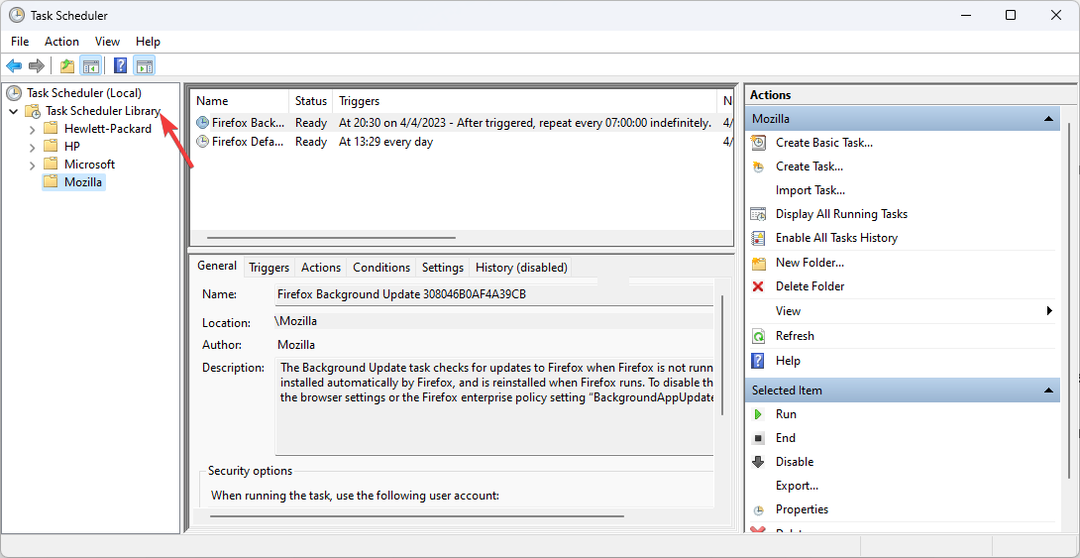Soluções infalíveis para forçar a atualização do Windows
- O erro de atualização do Windows 0x800704f1 pode estar relacionado a problemas com os componentes de atualização.
- Você pode corrigir esse problema definitivamente reiniciando alguns serviços como o BITS.
- Outra excelente solução é executar alguns comandos para reparar os arquivos defeituosos do sistema.

xINSTALE CLICANDO NO ARQUIVO PARA DOWNLOAD
- Baixe o Fortect e instale-o no seu PC.
- Inicie o processo de digitalização da ferramenta para procurar arquivos corrompidos que são a origem dos problemas.
- Clique com o botão direito em Iniciar reparo para resolver problemas de segurança e desempenho do seu computador.
- Fortec foi baixado por 0 leitores deste mês.
As atualizações do Windows são importantes para o funcionamento sem esforço do seu PC. No entanto, o processo de atualização nem sempre é tranquilo, pois alguns usuários reclamam de um Erro de atualização do Windows 0x800704f1.
Ao contrário de alguns erros de atualização, este não desaparece com uma simples reinicialização do PC. Felizmente, não é o problema mais difícil de corrigir, desde que você aplique as correções deste guia.
O que é o código de erro 0x800704f1?
O erro 0x800704f1 geralmente ocorre quando os usuários iniciam o processo de atualização manualmente, em vez de permitir que seus PCs executem a tarefa automaticamente.
Abaixo estão algumas das causas desse erro:
- Arquivos de sistema defeituosos: às vezes, esse problema pode ser devido a arquivos de sistema corrompidos ou quebrados no seu PC. A solução para isso é reparar e restaurar esses arquivos e reinicie o seu PC.
- Problemas com alguns serviços do sistema: Serviços do sistema como o Background Intelligent Transfer Service são importantes para que o processo de atualização do Windows funcione normalmente. Reiniciar esses serviços deve funcionar aqui.
Como corrijo o código de erro de atualização do Windows 0x800704f1?
1. Redefinir componentes de atualização do Windows
- aperte o janelas Tipo de chave cmde selecione Executar como administrador em Prompt de Comando.
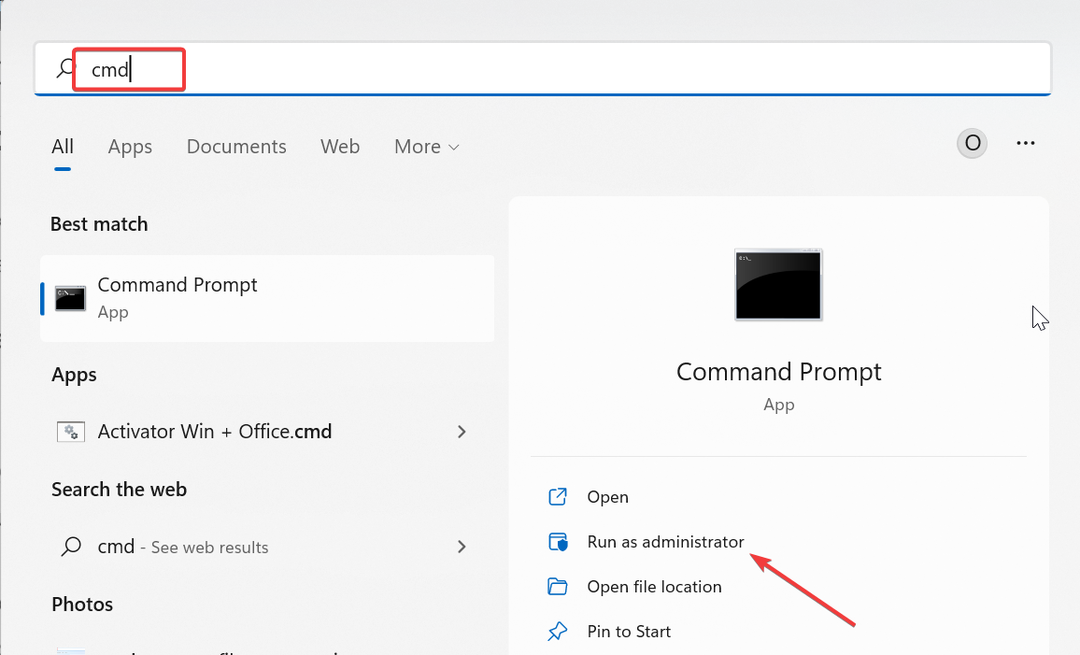
- Digite os comandos abaixo e pressione Digitar após cada:
bits de parada líquidaNet stop wuauservNet stop appidsvcNet stop cryptsvcDel %ALLUSERSPROFILE%\Microsoft\Network\Downloader\qmgr*.dat /QDel "%HOMEDRIVE%\Users\All Users\Microsoft\Network\Downloader\qmgr*.dat" /QDel %WINDIR%\SoftwareDistribution\*.* /s /QBits iniciais líquidosNet start wuauservNet start appidsvcNet start cryptsvc - Por fim, aguarde a conclusão dos comandos e reinicie o PC.
Problemas com os componentes de atualização do Windows podem causar o erro 0x800f0841. Esse problema pode ser resolvido reiniciando os componentes necessários e renomeando as pastas de atualização.
Isso é facilitado executando os comandos acima.
2. Reiniciar alguns serviços
- aperte o janelas chave + R, tipo services.msc, e clique no OK botão.
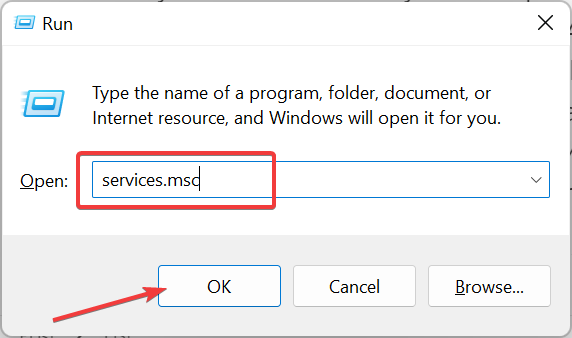
- Clique duas vezes no Serviço de transferência inteligente em segundo plano para abrir suas propriedades.
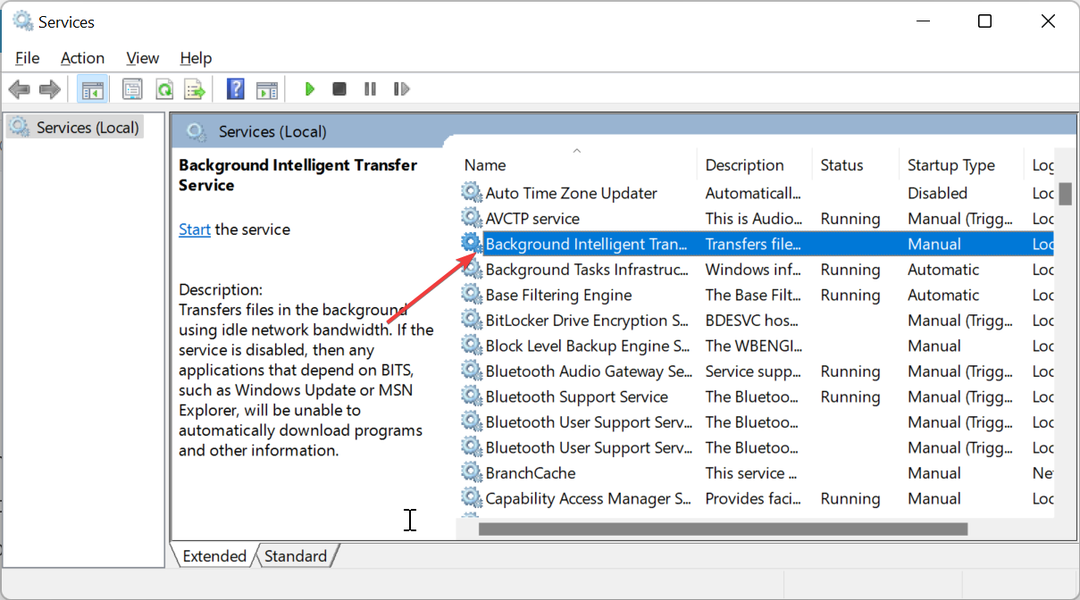
- Agora, defina seu Tipo de inicialização para Automático e clique no Começar botão.
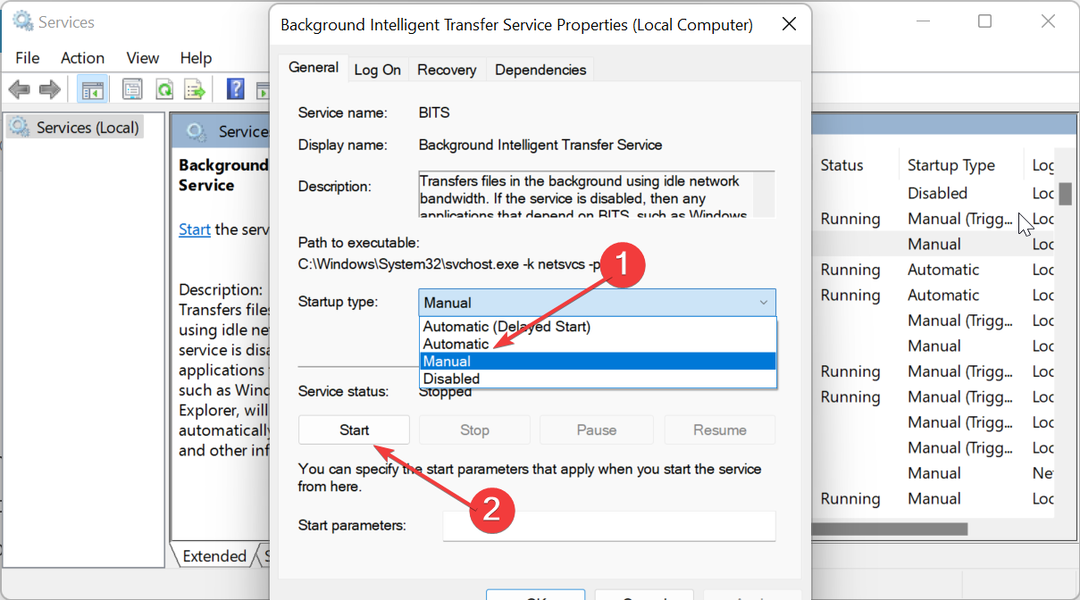
- A seguir, clique no Aplicar botão, seguido de OK.
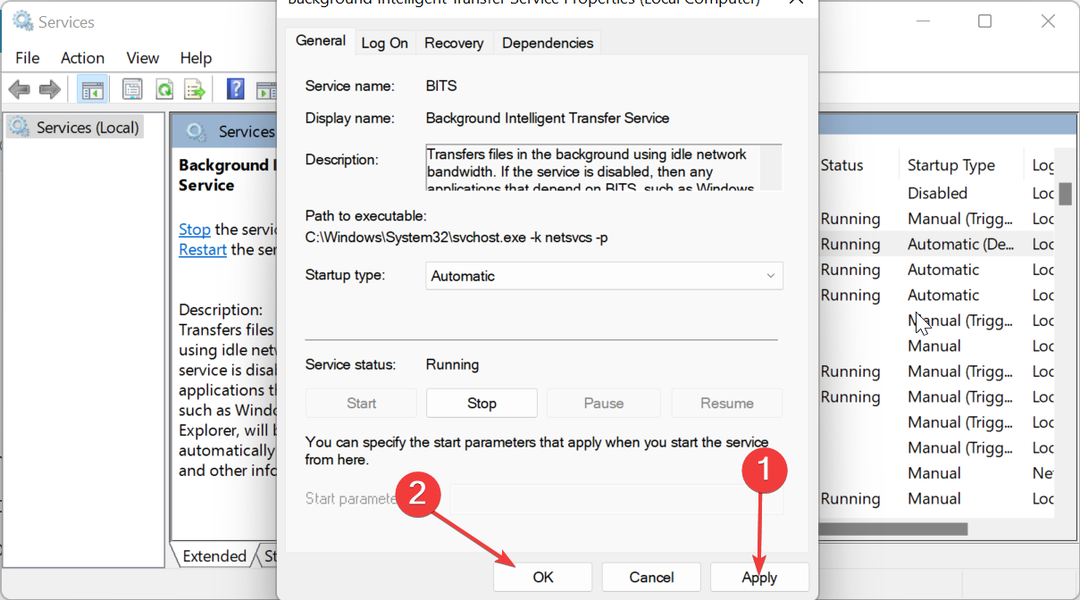
- Finalmente, repita Etapas 2 a 4 para o atualização do Windows serviço e reinicie o seu PC.
O Windows Update e o Background Intelligence Transfer Service são importantes para o funcionamento do processo de atualização. Portanto, se esses serviços não estiverem funcionando corretamente, isso pode levar a erros como o código 0x800704f1.
Reiniciar os serviços deve ajudar a restaurar a normalidade neste caso.
- Correção: 0x000003eb Erro do driver de instalação do Windows
- 0x80243FFF Erro de atualização do Windows: 5 maneiras de corrigi-lo
- 0x80072f9a Erro BitLocker: como corrigi-lo em 5 etapas
- Luafv.sys BSOD: 4 maneiras de corrigi-lo para sempre
- Erro do sistema de arquivos 2144927439: como corrigi-lo
3. Reparar arquivos do sistema
- aperte o janelas Tipo de chave cmde selecione Executar como administrador em Prompt de Comando.

- Digite o comando abaixo e aperte Digitar para executá-lo:
DISM /online /cleanup-image /restorehealth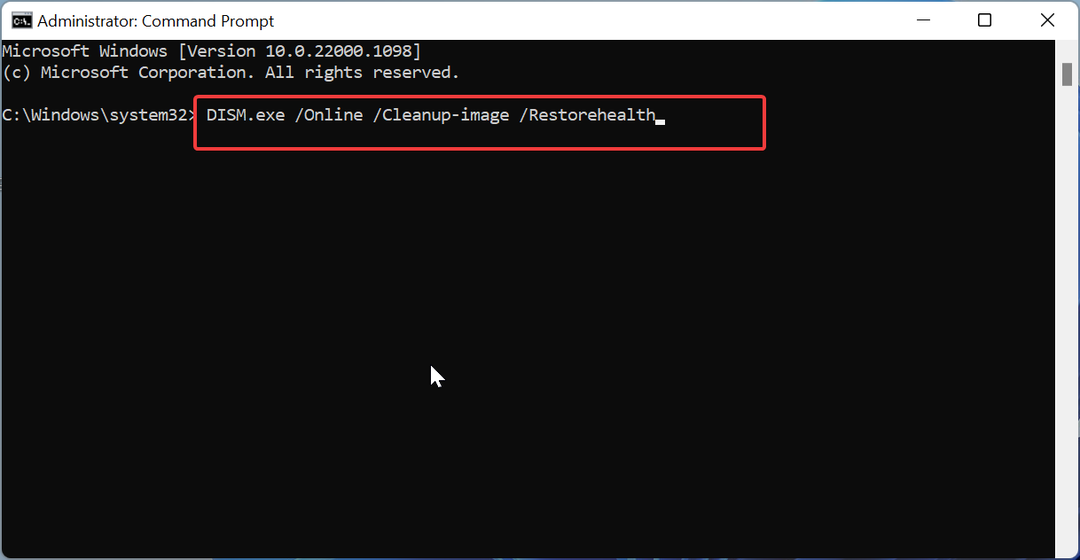
- Aguarde o comando terminar de executar. Agora, execute o comando abaixo:
sfc /scannow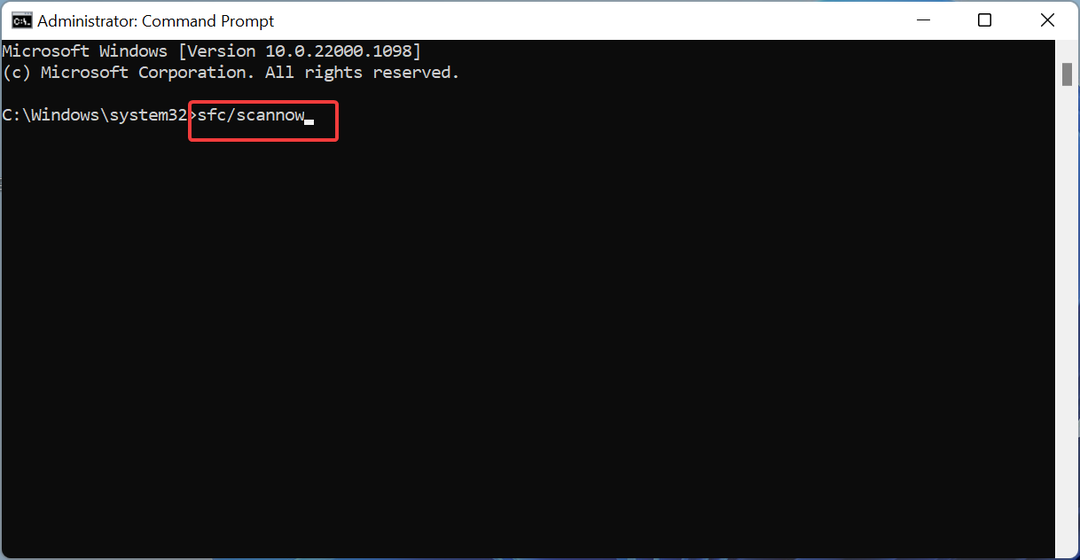
- Por fim, aguarde o fim da execução do comando e reinicie o PC.
Arquivos de sistema corrompidos ou quebrados podem causar muitos problemas, e isso é verdade com o erro 0x800704f1. Você pode corrigir isso executando os comandos dedicados, conforme mostrado acima.
Outra opção é usar uma ferramenta especial para ajudá-lo a restaurar automaticamente o arquivo do sistema para uma condição perfeita.
4. Execute a solução de problemas do Windows Update
- aperte o janelas chave + EU e escolha solucionar problemas no painel direito.

- Clique no Outros solucionadores de problemas opção na próxima página.
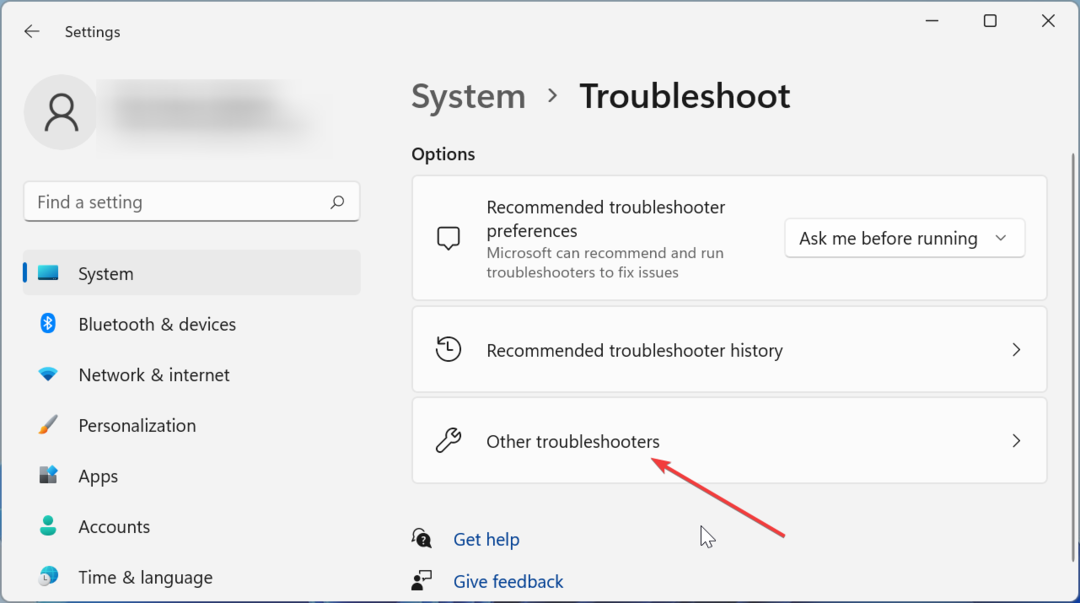
- Por fim, clique no Correr botão antes do atualização do Windows opção.
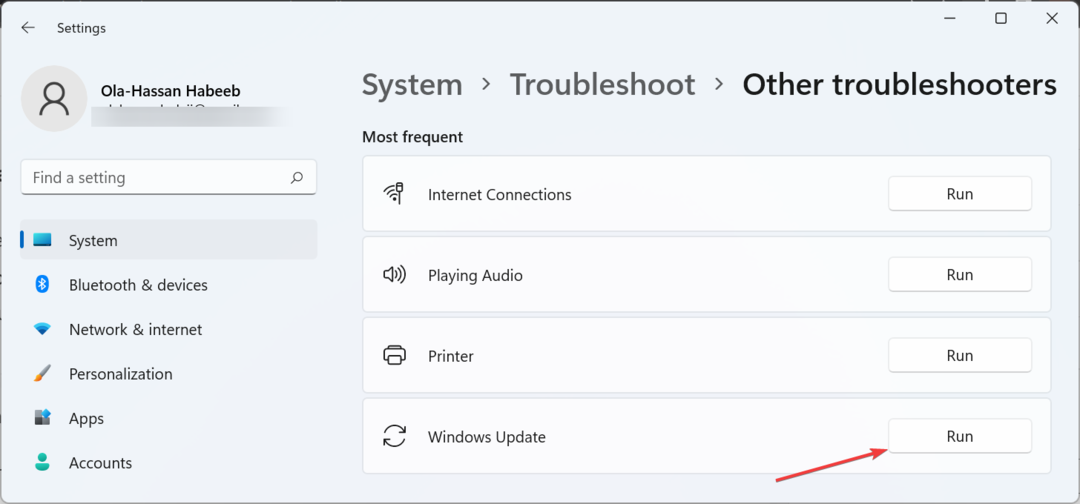
Falhas nos serviços e processos de atualização podem causar o erro 0x800704f1 no Windows 10 e 11. A maneira mais rápida de corrigir isso é executar a solução de problemas de atualização do Windows.
5. Baixe a atualização manualmente
- aperte o janelas Tipo de chave atualizar históricoe selecione Veja seu histórico de atualizações.
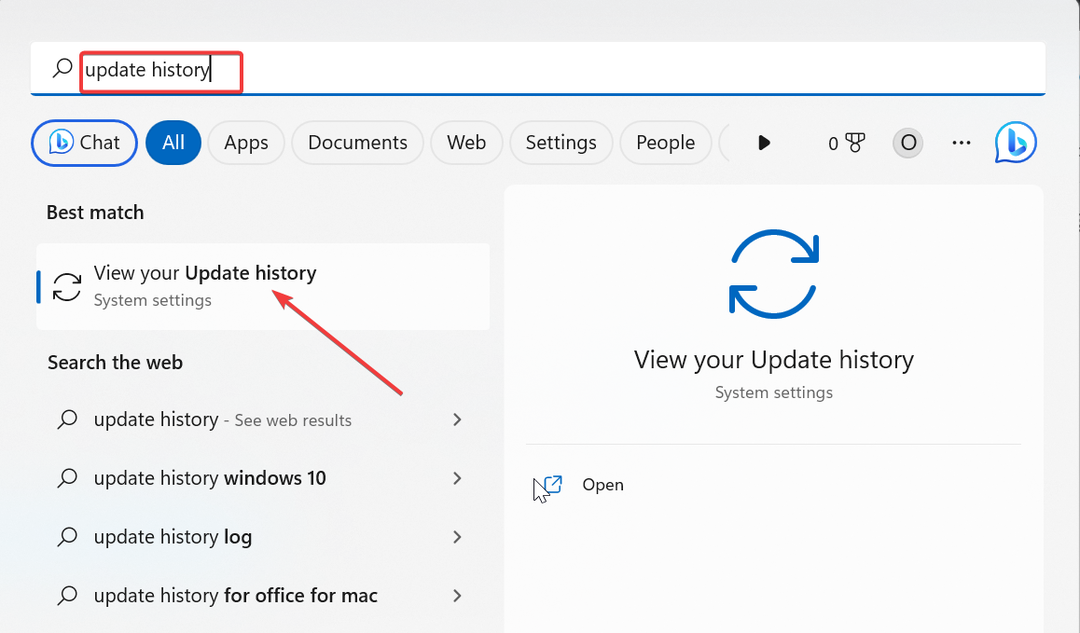
- Anote o número KB da atualização que está dando o erro.
- Agora, visite o Catálogo de atualização da Microsoft e procure a atualização em Passo 2.
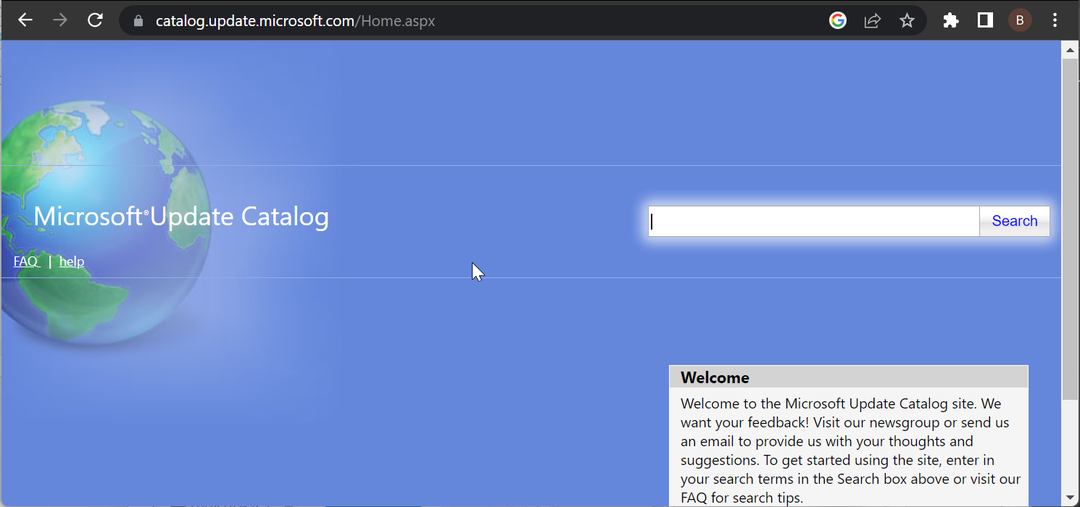
- Em seguida, escolha suas especificações e selecione a atualização correspondente.
- Finalmente, execute o arquivo baixado para instalá-lo.
Se usar o atualizador do Windows para atualizar seu PC continua retornando o erro 0x800704f1, você pode baixar e instalar a atualização manualmente. Isso permitirá que você ignore as falhas que podem estar causando o erro.
Aí está: correções testadas e comprovadas para eliminar o erro 0x800704f1. Agora você deve conseguir corrigir o problema com essas soluções detalhadas.
Se você estiver lidando com outros erros de atualização como 0x800f0841, consulte nosso guia detalhado para corrigi-los.
Sinta-se à vontade para nos informar as soluções que o ajudaram a corrigir esse problema nos comentários abaixo.
Ainda está com problemas?
PATROCINADAS
Se as sugestões acima não resolverem seu problema, seu computador pode ter problemas mais graves no Windows. Sugerimos escolher uma solução completa como proteger resolver problemas com eficiência. Após a instalação, basta clicar no botão Ver&Corrigir botão e, em seguida, pressione Iniciar reparo.